Comment ajouter une authentification à deux facteurs dans WordPress gratuitement
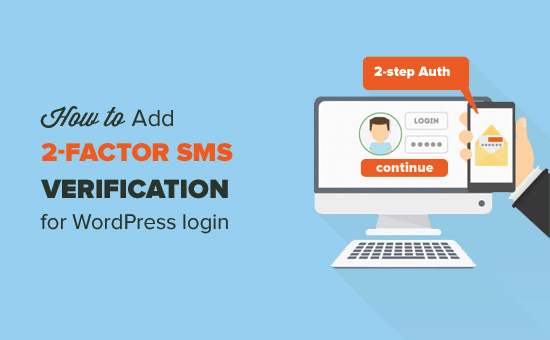
Avez-vous remarqué à quel point des sites populaires tels que Facebook et Google vous permettent désormais d'ajouter une authentification à deux facteurs pour améliorer la sécurité? Eh bien maintenant, vous pouvez ajouter une authentification à deux facteurs à votre site WordPress. Cela garantit une sécurité maximale pour votre site WordPress. Dans cet article, nous allons vous montrer comment ajouter une authentification à deux facteurs pour WordPress à l'aide de Google Authenticator et d'un message texte SMS..
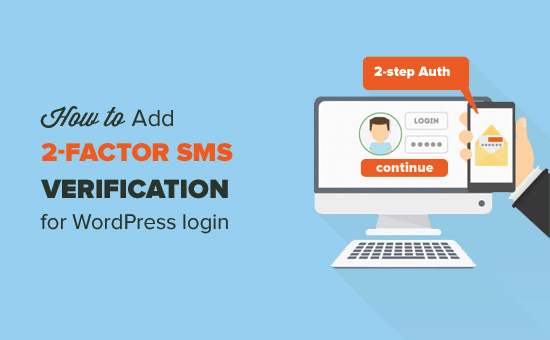
Pourquoi ajouter une authentification à deux facteurs pour la connexion WordPress?
Les attaques les plus courantes sont appelées attaques par force brute. En utilisant des scripts automatisés, les pirates essaient de deviner le nom d'utilisateur et le mot de passe pour pénétrer dans un site WordPress.
S'ils volent votre mot de passe ou le devinent avec précision, ils peuvent alors infecter votre site Web avec des logiciels malveillants..
L'un des moyens les plus simples de protéger votre site Web WordPress contre le mot de passe volé consiste à ajouter une authentification à deux facteurs. De cette façon, même si quelqu'un a volé votre mot de passe, il devra saisir un code de sécurité sur votre téléphone pour pouvoir y accéder..
Il existe deux manières de configurer l'authentification à deux facteurs dans WordPress:
- Vérification SMS - où vous recevez le code de vérification par SMS.
- Application Google Authenticator - Option de secours où vous recevez le code de vérification dans une application.
Voyons comment ajouter facilement une vérification à deux facteurs à votre écran de connexion WordPress gratuitement.
1. Ajout de la vérification SMS en deux étapes à l'écran de connexion WordPress
Cette méthode ajoute une vérification SMS en deux étapes à votre écran de connexion WordPress. Après avoir entré le nom d'utilisateur et le mot de passe WordPress, vous recevrez un message texte par SMS sur votre téléphone avec un code.
Vous devez d’abord installer les plugins SMS à deux facteurs et à deux facteurs. Pour plus de détails, consultez notre guide étape par étape pour installer un plugin WordPress..
Le premier plug-in appelé Two Factor propose plusieurs méthodes pour configurer la vérification en deux étapes dans WordPress. Le second plugin, appelé Two Factor SMS, est un addon pour le premier plugin. Il ajoute un support pour la vérification SMS en 2 étapes. Vous aurez besoin de ces deux plugins installés et activés.
Lors de l'activation, vous devez vous rendre à Utilisateurs »Votre profil page et faites défiler jusqu'à la section Options à deux facteurs.

Cochez la case à côté de l'option 'SMS (Twilio)' et cliquez également sur le bouton radio pour en faire votre méthode de vérification principale.
Après cela, faites défiler jusqu'à la section Twilio.

Il vous sera demandé de fournir les informations de votre compte Twilio..
Twilio est un service en ligne qui propose des services de téléphonie, de messagerie vocale et SMS à utiliser avec vos propres applications. Ils ont également un plan gratuit limité qui serait suffisant pour notre propos ici.
Rendez-vous sur le site Web de Twilio et créez votre compte gratuit.

Sur la page d'inscription, il vous sera demandé les informations personnelles habituelles. Après cela, il vous sera demandé quels produits vous souhaitez utiliser en premier.

Vous devez sélectionner SMS, puis sélectionner l'authentification à 2 facteurs pour l'option "Ce que vous construisez". Enfin, sélectionnez PHP pour votre langage de programmation.
Une fois que vous avez ouvert un compte, vous accédez à votre tableau de bord Twilio où vous devez cliquer sur le bouton de prise en main..

Cela vous mènera à un assistant de configuration où vous devrez cliquer sur le bouton "Obtenir votre premier numéro Twilio"..

Il fera apparaître une fenêtre contextuelle indiquant un numéro de téléphone basé aux États-Unis. Copiez et enregistrez ce numéro dans un fichier texte, puis cliquez sur le bouton "Choisir ce numéro"..

Vous pouvez maintenant quitter l’assistant et vous diriger vers Paramètres »Autorisations géographiques page.
Ici, vous devez sélectionner les pays où vous allez envoyer des SMS. Puisque vous utilisez le service pour recevoir des SMS par vous-même, vous pouvez sélectionner le pays dans lequel vous résidez et les pays dans lesquels vous vous rendez..

Ensuite, vous devez visiter le tableau de bord de la console Twilio pour copier votre compte SID et votre jeton d’authentification..

Maintenant, vous avez toutes les informations dont vous avez besoin.
Accédez à la page de profil de l'utilisateur sur votre site WordPress et entrez le SID de votre compte Twilio, le jeton d'authentification et le numéro de téléphone de l'expéditeur..
Ajoutez votre propre numéro de téléphone en tant que 'Numéro de téléphone du destinataire'.
N'oubliez pas de cliquer sur le bouton "Mettre à jour le profil" pour enregistrer vos paramètres..
Vous pouvez maintenant vous déconnecter de votre site WordPress pour voir le plugin en action.
Sur l'écran de connexion, vous devez d'abord fournir votre nom d'utilisateur et votre mot de passe WordPress. Après cela, vous recevrez une notification par SMS sur votre téléphone et il vous sera demandé de saisir le code que vous avez reçu..

Après avoir entré le code SMS, vous pourrez accéder à votre zone d'administration WordPress.
Remarque: Cette méthode fonctionne très bien, mais que se passe-t-il si vous êtes en voyage et incapable de recevoir des messages texte sur votre numéro de téléphone?
Résouvons ce problème en ajoutant une option de secours aussi.
2. Ajout de la vérification à 2 facteurs à WordPress avec Google Authenticator
En tant qu'option de secours, nous allons configurer la vérification à 2 facteurs à l'aide de Google Authenticator..
La vérification par SMS sera toujours votre principale méthode de vérification. Si vous ne recevez pas le SMS, vous pourrez toujours vous connecter à l'aide de l'application Google Authenticator sur votre téléphone..
Rendez-vous sur Utilisateurs »Votre profil page et faites défiler jusqu'à la section deux options de facteur.

Cochez la case Activé en regard de "Mot de passe unique à base de temps (Google Authenticator)", puis cliquez sur le lien "Options d'affichage" pour lancer la configuration de Google Authenticator..

Vous verrez maintenant un code QR que vous devrez scanner avec l'application Google Authenticator..
Allez-y et installez l'application Google Authenticator sur votre téléphone.
Une fois l'application installée, ouvrez-la et cliquez sur le bouton Ajouter..

Maintenant, vous devez scanner le code QR affiché sur la page des paramètres du plugin à l'aide de l'appareil photo de votre téléphone..
L'application va détecter et ajouter votre site web. Il vous montrera également un code à six chiffres. Entrez le code dans la page des paramètres du plugin, et vous avez terminé.
N'oubliez pas de cliquer sur le bouton "Mettre à jour le profil" pour enregistrer vos modifications..
Vous pouvez maintenant vous déconnecter de votre site WordPress pour le voir en action.
D'abord, vous devrez entrer votre nom d'utilisateur et votre mot de passe WordPress. Après quoi il vous sera demandé de saisir le code de vérification SMS.

Si vous n'avez pas reçu le code SMS, vous pouvez cliquer sur le lien "Utiliser la méthode de sauvegarde" et entrer le code généré par l'application Google Authenticator sur votre téléphone..
Dépannage
Si vous perdez l'accès à votre téléphone, vous ne pourrez peut-être pas vous connecter. Consultez notre guide sur ce qu'il faut faire lorsque vous êtes bloqué hors de la zone d'administration de WordPress pour récupérer l'accès à la zone d'administration..
Nous espérons que cet article vous a aidé à ajouter une vérification SMS à 2 facteurs pour la connexion à WordPress. Vous voudrez peut-être aussi consulter notre guide de sécurité WordPress étape par étape pour les débutants.
Si vous avez aimé cet article, abonnez-vous à nos tutoriels vidéo sur la chaîne YouTube pour WordPress. Vous pouvez aussi nous trouver sur Twitter et Facebook.


